1.环境变量与path环境变量
1.1 环境变量
- 进入此电脑 点击系统属性 高级系统设置

- 环境变量的作用就是 当运行一个软件或插件时系统会先在当前路径下找,然后去环境变量找,没有的话报错,我们设置环境变量就是要定义这个路径
1.2 path 环境变量
- 为python 设置一个路径 有时从cmd 输入python 无法找到python就是因为没有设置环境变量的缘故
- 如果电脑安装两个及以上的python,需要通过环境变量定义优先级,比如我后安装的python3.6.5 通过环境变量,将其放在前,于是其就是先运行的

1.3 环境变量的作用
2.python语言简介
2.1 python语言起源与相关
- 龟叔 在用abc语言时郁闷了,语法太复杂,他想要用更简单的语言实现更加强大的功能。于是在圣诞开发了python
- 实乃我辈楷模,我等望其项背。
- python 起源在1989年,java 在1990年 不过java之前一直独领风骚,原因在于java开始就是一个团队 sun在维护和迭代,python只有龟叔一个人在维护。
- python 之禅,
- python import this 告诉我们一段很浅显的道理 简单 优美
- python之禅

- 美丽比丑陋更好;(废话)
- 高效比低效更好;没错
- 简单比复杂更好;显而易见
- 复杂比更复杂更好;……
- 扁平比嵌套更好; 厉害
- 稀疏比稠密更好;
- 可读性很重要;对
- 特殊情况不足以打破规则;你看看
- 尽管实用性胜过纯粹;说的是呢
- 错误不应该悄无声息的过去;得找出来解决了
- 除非明确沉默;确实,如果你声明了忽略这个异常
- 面对模棱两可,拒绝猜测的诱惑;我们要大胆假设小心求证
- 应该有一个,最好只有一个 ,显而易见的方法;对,简便
- 不过,除非你是荷兰人,否则这种方式一开始可能并不明显;有点费解了,不知道是个什么梗;
- 现在有总比没有好;我们不要妄自菲薄,我们还有未来,壮士,干了这碗鸡汤;
- 虽然从来没有比现在更好;我没觉的,不过我觉得诚不我欺
- 如果实现很难解释,那是个坏主意;没错,别人不懂咋跟你合作
- 如果实现很容易解释,这可能是个好主意;没错,这正是我们这门语言的灵魂
- 名称空间是一个非常棒的主意,让我们做更多的事情吧。 没错,说给我的是吧,跟岛国那些老师们远离一些,多敲几行代码,也保存下元阳之气。
结语:难怪java语言的那个开发人员说,人生苦短我用python
2.2 python与C对比(解释型语言和编译型语言的区别)
- C 编译型语言,编译将多个文件生成一个文件,然后执行,执行速度快,不过兼容性不好,跨平台表现不好; python 解释型语言,边解释边执行,执行速度慢,但是平台兼容性好,跨平台表现好;
- python类比吃火锅 C类比于吃食堂
-吃火锅慢 但是可以按照自己口味搞,吃食堂快,但是做啥吃啥
2.3 python语言能干啥
- 特色:伪代码风格,专注于解决问题而不是语言本身,简单易学,自由且开放,开源的语言,自由
- 正因为开源,所以提供给我们一个可以自由上传软件和下载的仓库,通过官方提供的pip 或者pip3工具来安装,pip在下文介绍
- 跨平台 win Linux
- 可嵌入性强,在C和C++ 里可以嵌入python
- 丰富的库,自带的标准库很多,可以帮助我们做很多事情
- 第三方库 很多,可以自由安装
-
可以做的事情
- 常规软件的开发 科学计算 自动化运维 WEB开发 网络爬虫 数据分析 人工智能
2.4 python语言的发展趋势
- 通过查看百度指数 对比python和JAVA 可以发现近些年python的发展态势更好
3.python的安装
3.1 下载相关
- 直接搜python 即可找到

- 下载地址:https://www.python.org/downloads/windows/

带后缀的版本是临时版本
3.2 安装相关
- 默认安装 记得选中pip 和环境变量
- 在安装前,本机已经安装python3.7 不过我没有卸载,按照之前环境变量的设置,将python3.6.5 的环境变量配置在前,可以保证python3.6.5为默认的python
3.3 pip安装
- python -m pip install --upgrade pip 可以将pip更新到最新的版本
- pip 默认是跟随python3.6 一起安装上的,不过有些软件,低版本的是安装不上的。
- 注意是python -m 不是pip -m 错了好几回了
3.4 helloworld
- 编写helloworld.py并且执行,因为最初没有指定py文件的默认打开方式,所以执行时无法执行,在设置了python作为默认打开时就可以正常打开了
4. pycharm安装
4.1 pycharm简介
4.2 pycharm下载
-下载地址:https://www.jetbrains.com/pycharm/download/download-thanks.html?platform=windows&code=PCC
4.3 pycharm安装与配置
- 可以配置pycharm为默认py文件的打开,不过我目前默认还是用的python 作为。py文件的默认打开方式
- pycharm 配置方式默认为 FILE----settings,以下配置均为此种方式,所以以下不再赘述
- pycharm 解释器配置:
- 在安装pycharm时已经将python_code作为工程路径,选择解释器:在
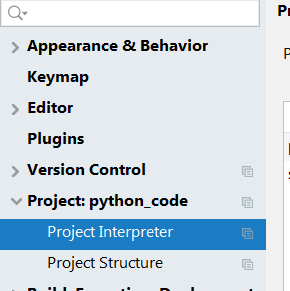

点击齿轮处可以进行配置

点击下面的加号 可以进行安装包的配置
主题修改 File–settings–apperance–theme

2、代码字体修改 File–settings–Editor-Font
Editor 是修改编辑器的部分 外观中也有font,那里是修改pycharm 外观的字体的

3、关闭更新 File–settings—apperance—System Settings —
Updates — Automatically check updates for 取消打钩

这个比较隐蔽
4、快捷键修改 File–settings—apperance-- Keymap 选择⾃⼰习惯的
快捷键⽅式

5、⾃动导包 File–settings—editor–General —Auto Import
打钩

- 修改新建⽂件⽂件头 File–settings–Editor—Code Style — File
and Code Templates — Python Script
添加内容:
#! C:\Python\Python36
# -*- coding: utf-8 -*-
# @Time : ${DATE} ${TIME}
# @Author : liuchengyong
# @File : ${NAME}.py
# @Software: ${PRODUCT_NAME}

4.4 pycharm 与 pip安装
- python -m pip install --upgrade pip
4.5 换源安装
阿里云 http://mirrors.aliyun.com/pypi/simple/
中国科技大学 https://pypi.mirrors.ustc.edu.cn/simple/
豆瓣(douban) http://pypi.douban.com/simple/
清华大学 https://pypi.tuna.tsinghua.edu.cn/simple/
中国科学技术大学 http://pypi.mirrors.ustc.edu.cn/simple/
临时使用:
可以在使用pip的时候在后面加上-i参数,指定pip源
eg: pip install scrapy -i https://pypi.tuna.tsinghua.edu.cn/simple
永久修改:
Linux :
修改 ~/.pip/pip.conf (没有就创建一个),内容如下:
我目前使用的Linux是centOS ,安装pip时无法安装,需要首先安装epel扩展源:
sudo yum -y install epel-release
出现问题:已经有一个yum进程在运行了
于是rm -f /var/run/yum.pid
成功解决该问题
然后再安装pip:
sudo yum -y install python-pip
windows
直接在user目录中创建一个pip目录,如:C:\Users\xx\pip,在pip 目录下新建文件pip.ini,内容如下
[global]
timeout = 6000
index-url = https://pypi.tuna.tsinghua.edu.cn/simple
trusted-host = pypi.tuna.tsinghua.edu.cn

此时直接进行安装:pip install lxml

发现是按照清华的源安装的,超级快





















 2373
2373











 被折叠的 条评论
为什么被折叠?
被折叠的 条评论
为什么被折叠?








